Kombinera jobb med olika inställningar till ett enda jobb (Sammanfoga jobblock)
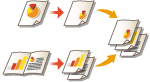 | Du kan scanna flera original med olika inställningar, och sedan kombinera jobben till ett enda jobb och skriva ut det. Om du scannar ett original med hålslagsinställningen och ett annat original med inställningen för 2-sidigt, kan du sedan kombinera dem till ett enda jobb och lägga till sidnummer och omslag för hela det utmatade jobbet. |
1
Tryck på <Kopia>.
2
Tryck på <Alternativ> på skärmbilden med grundläggande kopieringsfunktioner. Skärmbilden med grundläggande funktioner för kopiering
3
Tryck på <Sammanfoga jobblock>.
4
Ange inställningar som används för alla original och tryck på <OK>.
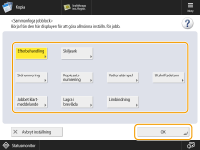
För att konfigurera <Efterbehandling>, se Grundläggande kopieringsfunktioner.
För att konfigurera <Skiljeark>, se <Job Separator Between Jobs> eller <Job Separator Between Copies>.
För att konfigurera <Sidnumrering>, <Kopiesatsnumrering>, <Vattenstämpel>, <Utskriftsdatum>, se Användbara funktioner för att skapa och hantera material.
För att konfigurera <Jobbet klart-meddelande>, <Lagra i brevlåda>, se Användbara kopieringsfunktioner.
För att konfigurera <Limbindning>, se Limbindning.

Maskiner som har stöd för flikpapper
(Se Tillgängligt papper för information om papper som stöds av din maskin.)
Som skiljeark kan du välja den papperskälla där flikpapper ska fyllas på.
Om du använder flikpapper som skiljeark för arbetssättet Sammanfoga jobb-block, kan du inte skriva ut på flikpapperet.
Flikpapper kan inte infogas mellan jobb eller kopior.
5
Placera det första originalet, konfigurera inställningarna på skärmbilden med grundläggande kopieringsfunktioner och tryck på  (Start).
(Start).
 (Start).
(Start).Scanningen startar. När scanningen är klar visas en skärmbild med en uppmaning att scanna nästa original.
Om du även för nästa original vill behålla den inställning som anges i det här steget, fortsätt med steg 7.
Om du vill ändra inställningar för t.ex. reproförhållande eller täthet för nästa original, tryck på <Ändra inställningar> på skärmen, ändra inställningarna och fortsätt med steg 7.
6
Tryck på <Scanningsinst. för nästa block>.

Du kan ändra eller ange följande inställningar med <Ändra inställningar> innan du scannar nästa sats med original (det vill säga mellan satserna): Du måste ställa in nödvändiga scanningsinställningar i förväg, eftersom du inte kan ändra inställningarna i <Alternativ> i arbetssättet Bygg jobb.
<Reproförhållande>
<2-sidigt original>
<Täthet>
<Originaltyp>
7
Placera nästa original, konfigurera inställningarna på skärmbilden med grundläggande kopieringsfunktioner och tryck på  (Start).
(Start).
 (Start).
(Start).Upprepa steg 6 och 7 för alla original som ska kombineras.
För att aktivera den senaste inställningen som användes i originalet, placera originalet och tryck på  (Start).
(Start).
 (Start).
(Start).8
Tryck på <Kontroll/samman foga alla block>.
9
Ange antalet kopior och kontrollera inställningarna för de scannade originalen.
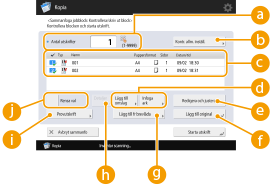
 <Antal utskrifter>
<Antal utskrifter>Ange antal kopior med sifferknapparna.
 <Kontr. allm. inställ.>
<Kontr. allm. inställ.>Du kan kontrollera de inställningar som angetts i steg 4.
 Lista med scannade original
Lista med scannade originalVisar information om de scannade originalen i en lista.
Värdet i  visas som 1, 2, 3 osv. i den ordning som originalen scannas, och kopiorna skrivs ut i samma ordning. Om du vill ändra ordningen, trycker du på <Rensa val> i
visas som 1, 2, 3 osv. i den ordning som originalen scannas, och kopiorna skrivs ut i samma ordning. Om du vill ändra ordningen, trycker du på <Rensa val> i  och anger ordningsföljden.
och anger ordningsföljden.
 och anger ordningsföljden.
och anger ordningsföljden. <Lägg till omslag>/<Infoga ark>
<Lägg till omslag>/<Infoga ark>Du kan lägga till omslag och infoga ark (kapitelsidor).
 <Redigera och justera>
<Redigera och justera>Du kan förhandsgranska sidor, eller ta bort enskilda sidor eller jobb.
 <Lägg till original>
<Lägg till original>Du kan scanna fler original att lägga till i jobbet.
 <Lägg till fr brevlåda>
<Lägg till fr brevlåda>Du kan hämta dokument från brevlådan och lägga till dem i jobben. Göra enkla ändringar i filer
 <Detaljer>
<Detaljer>När du väljer original i  visas <Detaljer>. Du kan kontrollera inställningarna för varje dokument.
visas <Detaljer>. Du kan kontrollera inställningarna för varje dokument.
 visas <Detaljer>. Du kan kontrollera inställningarna för varje dokument.
visas <Detaljer>. Du kan kontrollera inställningarna för varje dokument. <Provutskrift>
<Provutskrift>Du kan skriva ut en provkopia för att kontrollera resultatet innan du gör ett stort antal kopior. Kontrollera kopieringsresultatet
 <Rensa val>/<Välj alla>
<Rensa val>/<Välj alla>Du kan ändra dokumentordningen i  .
.
 .
.10
Tryck på <Starta utskrift>.
Kopieringen startar.
Om du ställer in <Lagra i brevlåda> i steg 4, tryck på <Lagra i brevlåda>.
Om du ställer in <Lagra i brevlåda> i steg 4, och <Kopiera vid lagring> är inställt på På, kan du utföra följande åtgärder:
<Skriv ut/lagra>: Det kombinerade dokumentet lagras i den valda brevlådan samtidigt som det skrivs ut.
<Lagra och avsluta>: Det kombinerade dokumentet lagras i en brevlåda utan att skrivas ut.
<Skriv ut/lagra>: Det kombinerade dokumentet lagras i den valda brevlådan samtidigt som det skrivs ut.
<Lagra och avsluta>: Det kombinerade dokumentet lagras i en brevlåda utan att skrivas ut.
 |
Du kan inte göra en avbrottskopiering medan du scannar med Sammanfoga jobb-block. Du kan inte återkalla läget Sammanfoga jobb-block med <Tidigare inställningar>. Högsta antal jobb-block som kan scannas: 100 |